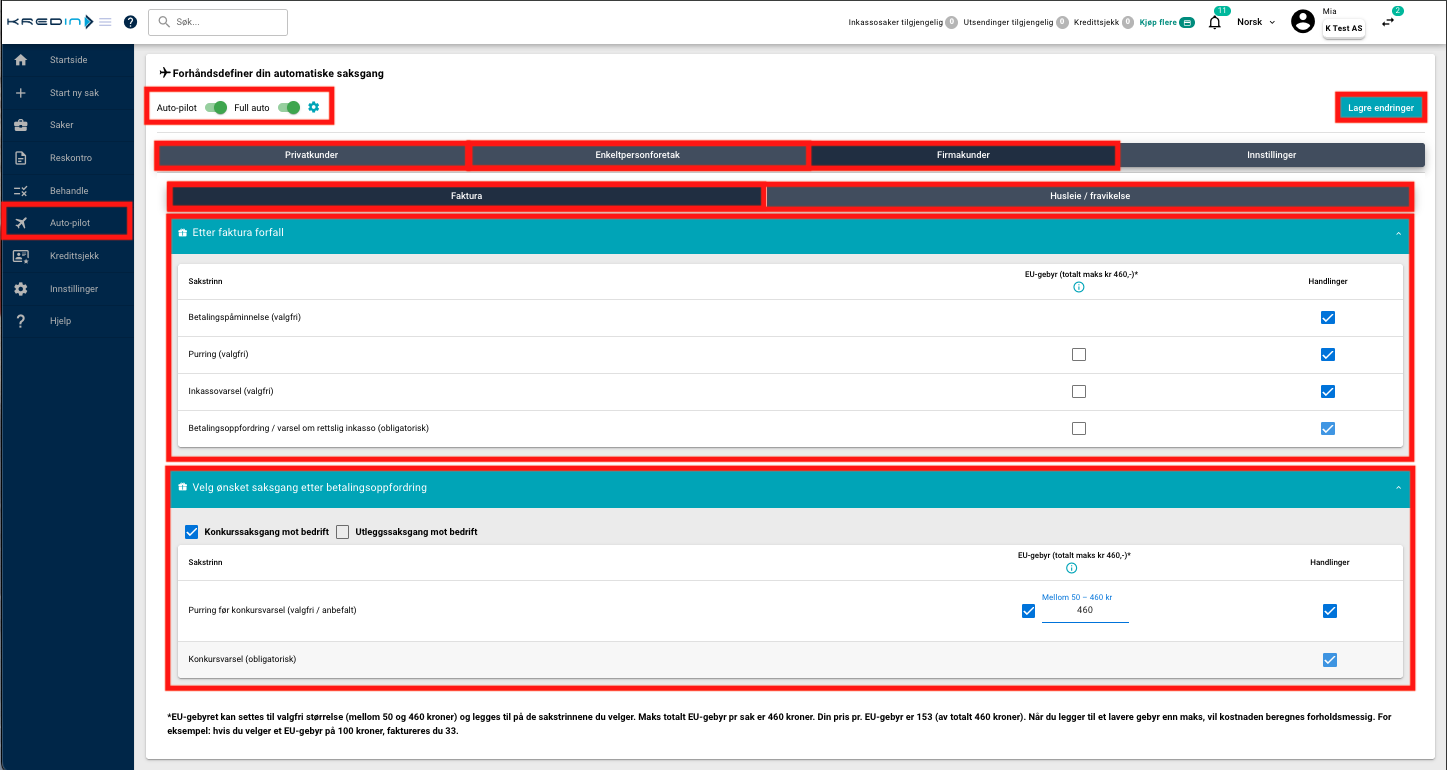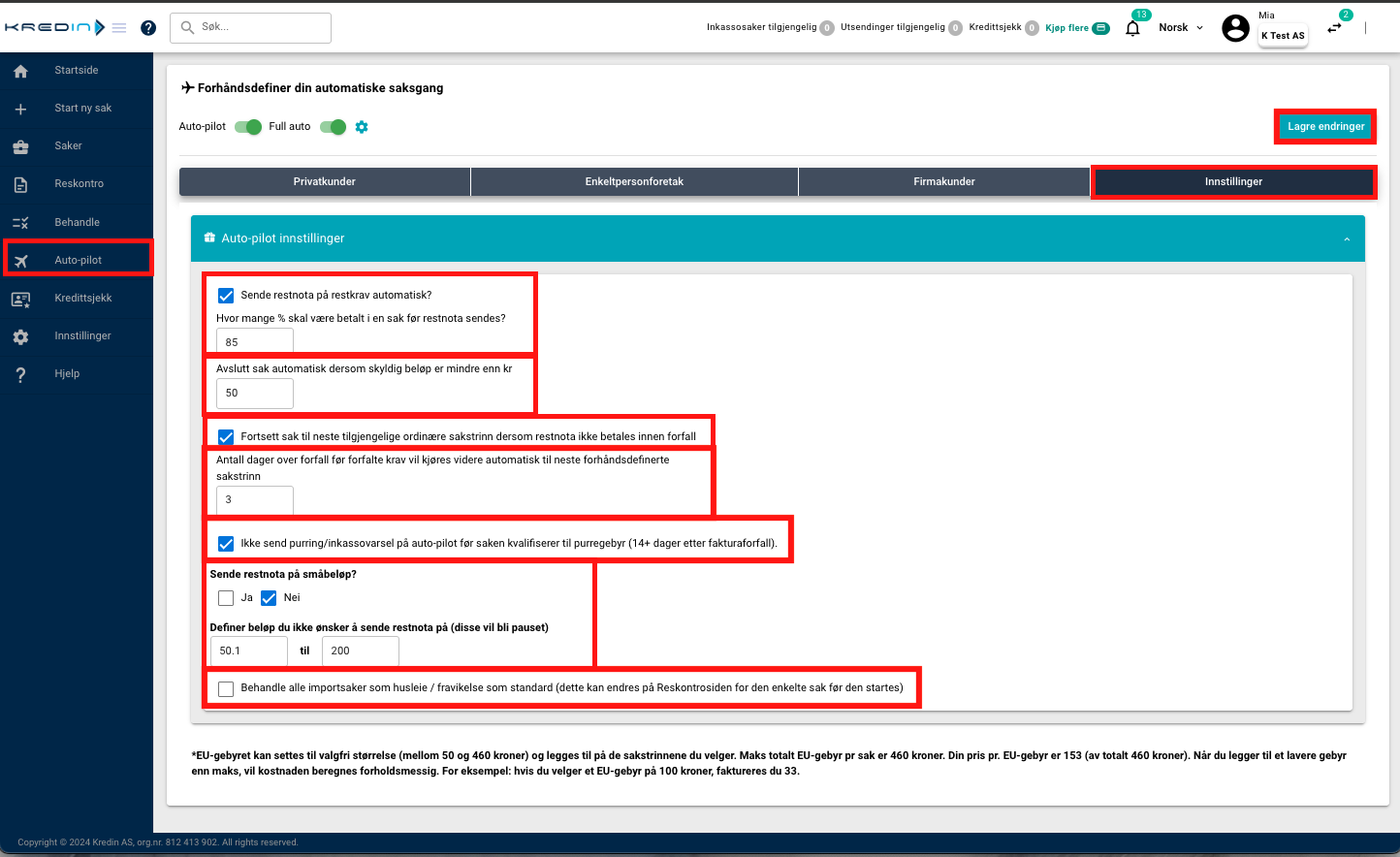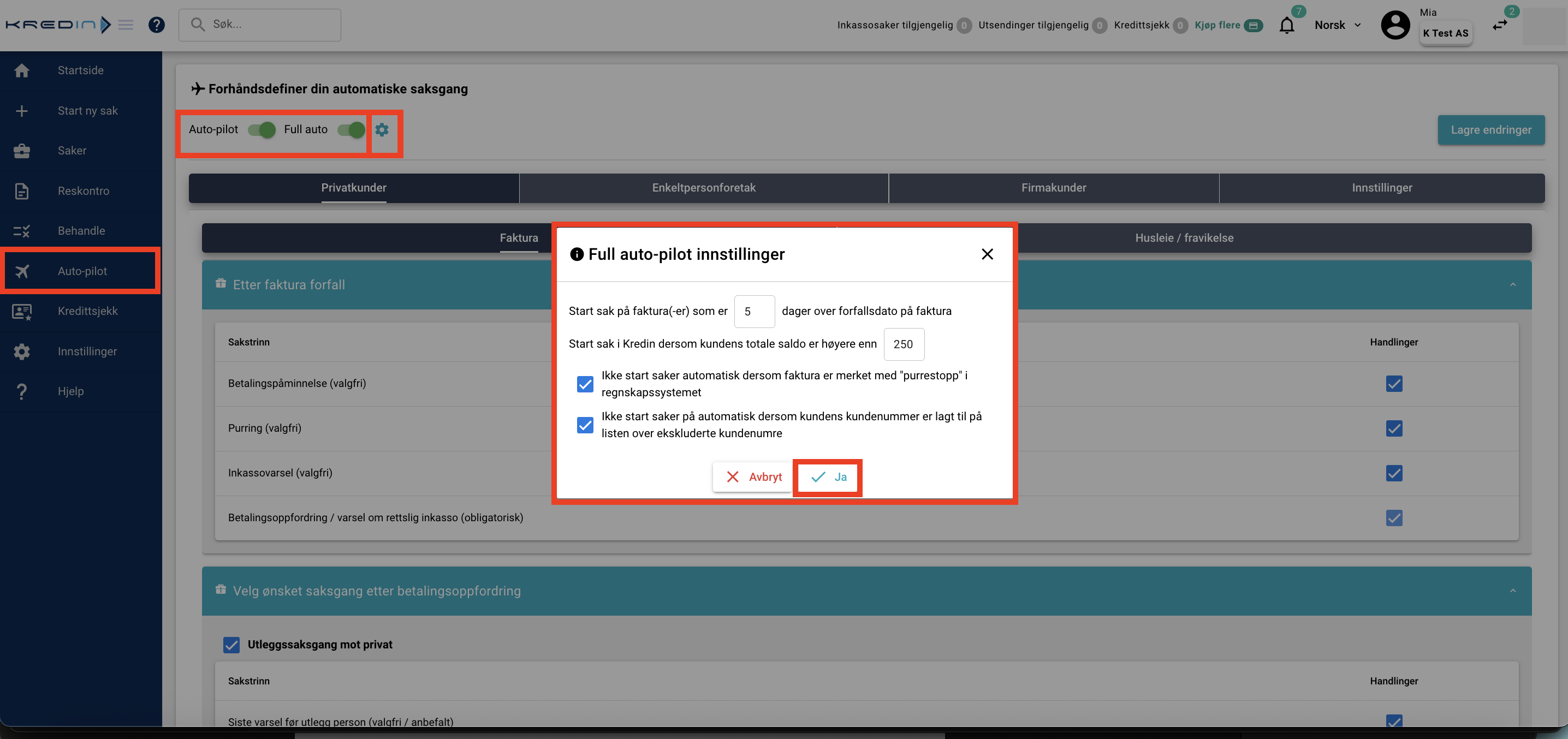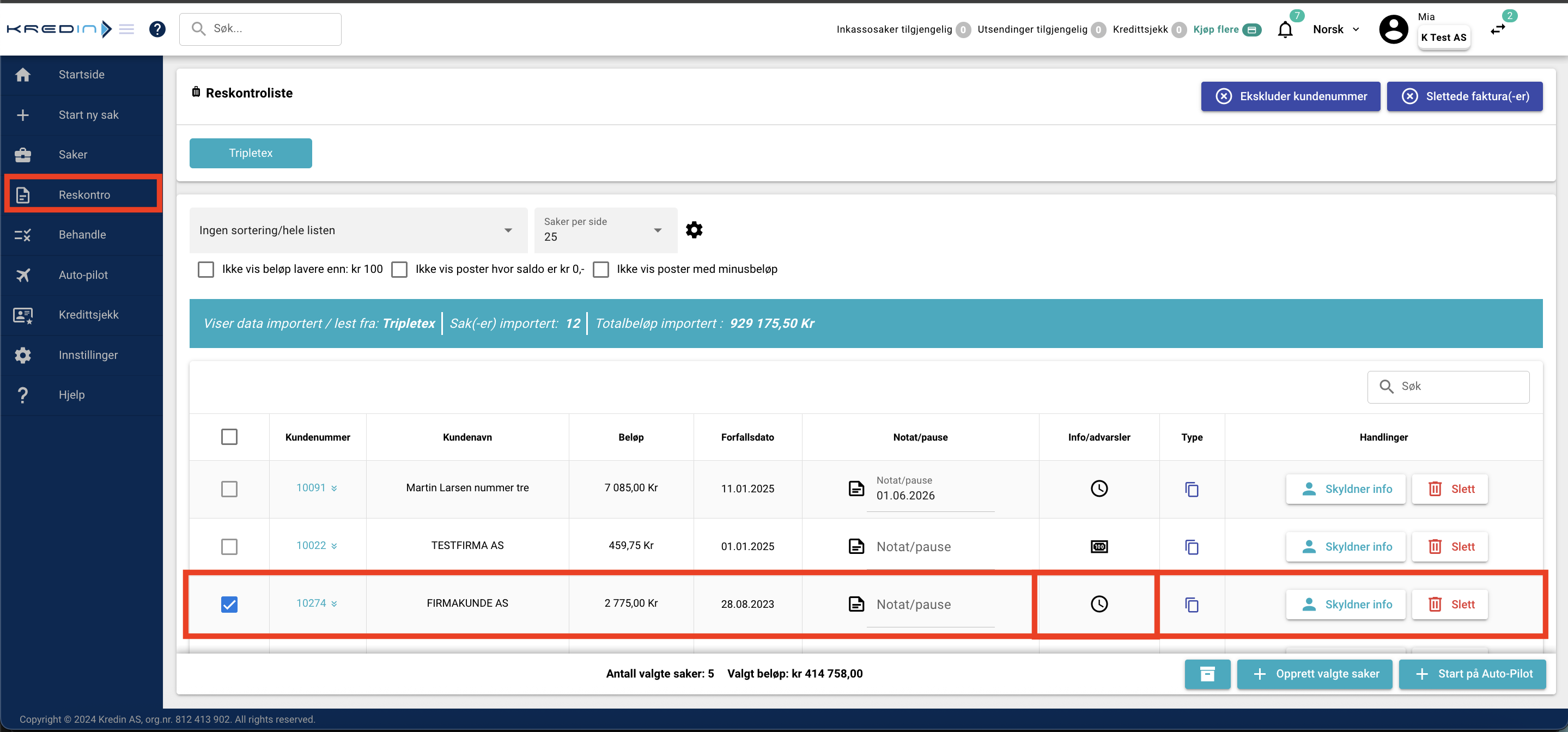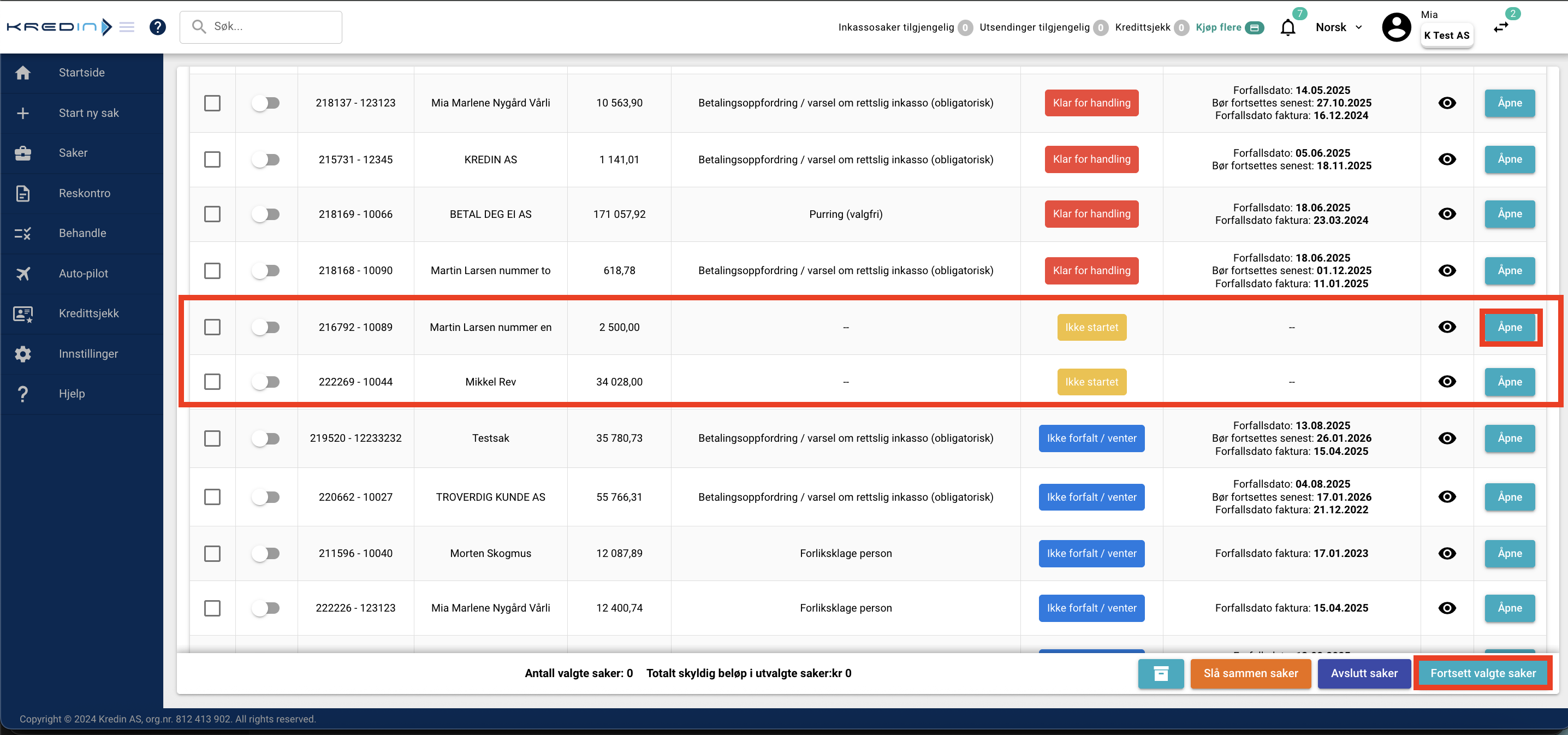Autopilot innstillinger
Forhåndsinnstillinger for ulike autopiloter og sakstyper
Gå inn på ✈️Auto pilot
- Semi- Auto skrus på ved at Autopilot er markert grønn. (Semi- Auto betyr at du selv må velge hvilke saker fra reskontro som skal kjøres)
- Full- Auto skrus på ved at begge er grønne. (Full- Auto betyr at systemet kjører alt for deg, uten at du trenger å logge deg inn)
Du kan forhåndsinnstille ulike saksganger i Kredin slik at ulike kundetyper får tilpasset oppfølging.
👉Les om de forskjellige stegene her: https://support.kredin.no/nn/article/saksgang-hva-de-betyr-de-enkelte-stegene
Innstillinger:
Under Innstillinger kan du velge hvor mange dager det skal være mellom hvert trinn, og om Kredin skal sende restnota automatisk dersom bare deler av kravet er betalt.
1. Sende restnota automatisk
Aktiver denne innstillingen når du vil at Kredin automatisk skal endre ordlyden i neste utsendelse til «Restnota» etter en delbetaling.
Slik fungerer det:
Angi hvor stor prosent andel av kravet skal være betalt før systemet endrer ordlyden til «Restnota». Er det gjort en delbetaling under fastsatt grense, fortsetter saken på vanlig måte (f.eks. Inkassovarsel) uten å endre ordlyd.
2. Definer hvor mye som kan gjenstå i en sak før en sak skal avsluttes automatisk.
Du kan også velge om enkelte saker skal pauses, feks om du er i tvil om det skal sendes flere varsel . Huk av på NEI om det skal sendes restnota på småbeløp, og definer hvilke beløp som skal pauses.
3. Tidsstyring mellom hvert steg
Forhåndsvelg hvor mange dager etter forfall neste trinn i saksgangen skal sendes automatisk.
⚠️ Vår erfaring er at tett og jevn oppfølging gir raskere betaling og reduserer behovet for videre inndrivelse. Vi anbefaler minst 3 dager mellom hvert trinn. Dette gir banken tid til å avstemme betalinger. Samtidig er det viktig at det ikke går for lang tid mellom utsendelsene.
Eksempel på bilde under :
- Full Auto er PÅ.
- 85 % av kravet være innbetalt før utsendelsen kalles «Restnota». (Er det innbetalt mindre enn 85 %, går saken videre med ordinær tekst - Feks inkassovarsel)
- Saker avsluttes automatisk dersom det gjenstår 50;
- Jeg ønsker ikke at det skal sendes restnota på småbeløp. Saker pauses derfor automatisk dersom det gjenstår mellom 50,10; og 200;
- Det går 3 dager mellom hvert steg.
- Jeg ønsker ikke at saker skal startes på autopilot med purring/ inkassovarsel FØR de etter lovverket kan få purregebyr.
Full-autopilot
- Trykk på "Full- Auto" slik at de begge er grønne
- Først må du forhåndsdefiner hvor mange dager etter forfall på faktura, som skal kjøres på første angitte sakstrinn
- Velg hvilke trinn du ønsker å ha med i prosessen, som beskrevet først i artikkelen.
- Inne på Reskontro, vil du se at saker merkes med et klokke-ikon. Hold musepeker over som viser når de blir sendt, basert på dine forhåndsdefinerte innstillinger
- Her kan du også legge inn pause i saker ved å angi dato for hvor lang tid saken skal pauses.
Semi-autopilot
- Gå inn på 📄 Reskontro
- Velg hvilke saker du ønsker skal kjøre.
- Trykk på "+ Start på Auto-pilot" nede til høyere
- De valgte sakene går nå videre på autopilot, basert på forhåndsinnstilte sakstrinn som beskrevet først i artikkelen.
- Sakene flyttes automatisk til 💼 Saker, og sendes umiddelbart både via brevpost og e-post.
⚠️Resterende saker som fortsatt ligger i Reskontro, blir ikke startet før du selv starter prosessen på disse.
Manuelt
- Gå inn på 📄 Reskontro
- Velg hvilke saker du ønsker skal kjøre.
- Trykk på "+ Opprett valgte saker" nede til høyere
- Valgte saker legges over på 💼 Saker
- Marker saken
- Trykk "fortsett valgte saker" og velg det trinnet du ønsker å kjøre (se forklaring på hvert av trinnene inne i systemet, eller du kan lese mer om det lengre ned på siden)
⚠️OBS! Merk det at saker som opprettes manuelt- må du velge sakstrinn etter den er kommet over i sakslista. Den vil så som "IKKE STARTET" helt til du kjører saken.
📬 Felles for alle nivåer
- Alle utsendinger skjer via brevpost og e-post, uavhengig av hvilken automatikkløsning du velger.
- Rettslige skritt krever fysisk signatur – disse vil derfor aldri kjøres automatisk. Siste utenomrettslige trinn du kan velge er “Siste varsel” eller “Purring før konkursvarsel”.
- Autopilot-type kan endres når som helst. Ønsker du f.eks. Full-autopilot i en hektisk periode, men Semi-autopilot i ferien? – Valget er ditt.
⚙️ Sammenligning av innstillinger
| Nivå | Hvordan det fungerer | Fordeler | Ulemper | Resultat |
|---|---|---|---|---|
| Manuell | Du starter hvert steg selv | Full kontroll, enkelt å tilpasse hver enkelt sak | Krever mye tid og nøye oppfølging | Lavere tempo, ofte svakere resultater |
| Semi-autopilot | Du starter sakene i Reskontro, deretter går de automatisk | Du velger hvilke saker som skal settes i gang, sparer tid på resten av oppfølgingen | Krever at du husker/ har tid til å starte sakene | Gode resultater, men avhengig av at du følger med på reskontroen |
| Full-autopilot | Alt går automatisk | Minimalt med manuelt arbeid, men allikevel full kontroll | Mindre fleksibilitet i enkeltsaker | Raskt og konsekvent oppfølging gir best resultater |
ℹ️ Om saksgangene
Det kan ved første øyekast virke overveldende at det finnes mange ulike saksganger.
I praksis er de ikke så ulike – de bygger på de samme prinsippene, men kan få ulikt utfall avhengig av hvordan du velger å håndtere saken rettslig.
👉 Vi har derfor valgt å beskrive steg for steg i hver enkelt saksgang, slik at du enkelt kan slå opp akkurat den typen sak du jobber med.
Saksgang mot privatpersoner:
Utestående faktura privatkunder: https://support.kredin.no/nn/article/saksgang-faktura-privatkunder
Ubetalt husleie (bebodd) privatkunder: https://support.kredin.no/nn/article/saksgang-husleie-privatkunder
Saksgang mot bedrift:
Utestående faktura firmakunde: https://support.kredin.no/nn/article/saksgang-faktura-firmakunder
Saksgang husleie firmakunder: https://support.kredin.no/nn/article/saksgang-husleie-firmakunder
Saksgang mot enkeltpersonforetak:
Saksgang faktura enkeltpersonforetak: https://support.kredin.no/nn/article/saksgang-faktura-enkeltpersonforetak
Saksgang husleie enkeltpersonforetak: https://support.kredin.no/nn/article/saksgang-husleie-enkeltpersonforetak
👉 Du kjenner bedriften din best, og kan tilpasse automatikken etter behov. Ønsker du likevel å snakke med en av våre rådgivere om hva som kan passe for deg? Kontakt oss på support@kredin.no, så hjelper vi deg å sette opp autopilot-innstillingene, eller book et møte her: kredin.no/samtale